Secara historis, teknologi .Net terutama terkait dengan platform Windows, desktop, dan server. Dengan dirilisnya .Net Core, Microsoft telah memperluas ketersediaan ke semua platform yang menjalankan MacO dan distribusi Linux yang berbeda, misalnya OpenSuse, CentOS, Debian, dan lainnya. Manfaat menjalankan .Net Core di platform lain jauh melampaui ketersediaan. Pengembang yang menjalankan sistem operasi lain sekarang dapat menggunakan metode dan alat yang tersedia di .Net Core untuk mencapai tujuan mereka. Saat bekerja dengan Ubuntu 20.04, Anda harus bekerja dengan terminal dan menjalankan beberapa perintah untuk menyebarkan .Net Core. Dalam postingan ini, saya akan memandu Anda melalui semua yang Anda perlukan.
Mengaktifkan Microsoft PPA
Pertama, Anda harus mengaktifkan Microsoft Personal Package Archive (PPA) di Instalasi Ubuntu Anda. Tim resmi Microsoft mendukung PPA. Anda dapat mengaktifkannya menggunakan perintah ini di terminal Anda:
$wget https://packages.microsoft.com/config/ubuntu/20.04/packages-microsoft-prod.deb
Anda akan melihat output berikut

Sekarang jalankan ini:
$sudo dpkg -I packages-microsoft-prod.deb
Saat Anda melihat output berikut, Anda siap untuk melanjutkan:

Memasang SDK
SDK (Software Development Kit) adalah dasar yang digunakan untuk mengembangkan aplikasi menggunakan kerangka kerja tertentu. Jika Anda ingin membuat dan mengedit aplikasi .Net di Ubuntu, Anda perlu menginstal .Net Core SDK. Untuk mulai menginstal .Net Core SDK, sistem Anda memerlukan pembaruan terbaru.
Jika Anda tahu bahwa itu tidak memiliki pembaruan ini, Anda dapat menjalankan perintah berikut untuk mendapatkan pembaruan:
$sudo apt update
Setelah ini selesai, Anda perlu menginstal pra-persyaratan ini:
$sudo apt install apt-transport-https
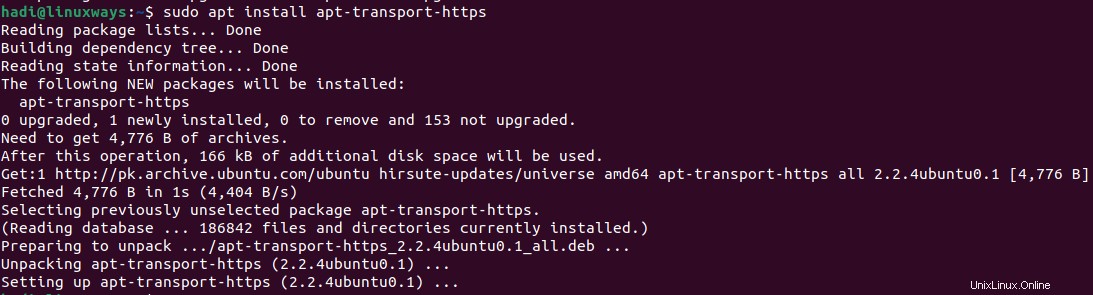
Setelah pra-permintaan sepenuhnya diinstal, Anda akhirnya dapat menginstal SDK melalui yang berikut:
$sudo apt install dotnet-sdk-[x]
x di akhir perintah terakhir menentukan versi .Net Core SDK. Jika Anda ingin menargetkan SDK tertentu atau versi yang lebih lama, Anda dapat mengubah nomor ini untuk menargetkan SDK tertentu tersebut, mis.:
$sudo apt install dotnet-sdk-1.1
Ini akan menginstal SDK pada mesin Anda, dan sekarang Anda siap untuk membuat dan mengedit aplikasi .Net di Ubuntu.
Menginstal Waktu Proses
Runtime adalah perantara yang menjalankan aplikasi yang Anda buat. Sebelumnya Anda perlu menginstal .Net Runtime secara terpisah melalui yang berikut:
$sudo apt install dotnet-runtime-3.1
Dengan pembaruan terbaru untuk paket, jika Anda menjalankan perintah ini, Anda akan mengetahui bahwa itu sudah diinstal:
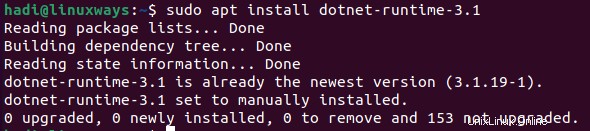
Dengan ini, Anda siap untuk memulai dan mulai menggunakan .Net Core di Ubuntu.
Membuat aplikasi pengujian Anda
Dengan semua bagian di tempatnya, mari buat aplikasi uji untuk memastikan semuanya berfungsi dengan baik. Kami akan menyapa dunia pemrograman dengan membuat aplikasi konsol:
$dotnet new console -o HelloWorld
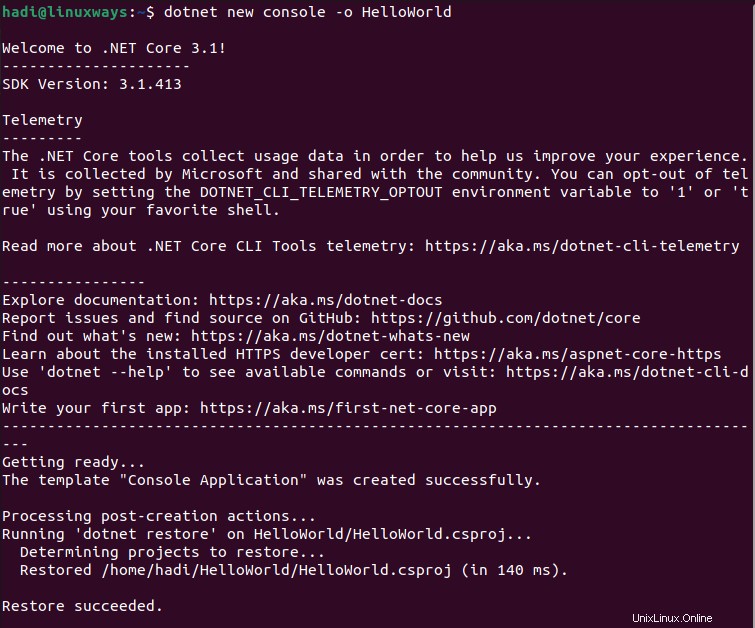
Output ini berarti bahwa aplikasi Anda telah dibuat. Sekarang navigasikan ke direktori itu dan jalankan menggunakan:
$dotnet run

Dengan keluaran ini, Anda dapat yakin bahwa semuanya telah diatur secara akurat dan Anda siap untuk mulai membuat aplikasi .Net di Ubuntu 20.04.
Kesimpulan
Dengan mengikuti perintah dan langkah-langkah yang diberikan di atas, Anda seharusnya dapat memulai tanpa banyak kesulitan. Jika Anda menginginkan instruksi untuk distribusi Linux lain atau jika Anda ingin mendiskusikan salah satu langkah di atas, berikan komentar di bawah, dan mari kita bicara.